Każdy ma inaczej skonfigurowany pasek zadań. Wszystkie aplikacje przypięte do paska zadań, kolejność, w jakiej się znajdują, i używane przez nich ikony są przechowywane w systemie Windows 10. Informacje sprawiają, że przypięte elementy pozostają tam, gdzie są, a system operacyjny ich nie zapomina . Jeśli tworzysz nowego użytkownika na komputerze, wykonujesz świeżą / czystą instalację lub po prostu konfigurujesz nowy komputer z systemem Windows 10, w którym chcesz mieć taki sam układ paska zadań, możesz wykonać kopię zapasową układu paska zadań i łatwo go przywrócić w dowolnym systemie.
Zanim zaczniemy, pamiętaj, że przedmiotymożna przywrócić tylko wtedy, gdy aplikacje, dla których są zainstalowane, są również zainstalowane w systemie. Jeśli przywracasz układ paska zadań, który obejmuje Firefoksa przypiętego do określonej pozycji na pasku zadań, ale nie masz zainstalowanego Firefoksa, aplikacja nie zostanie automatycznie dodana.
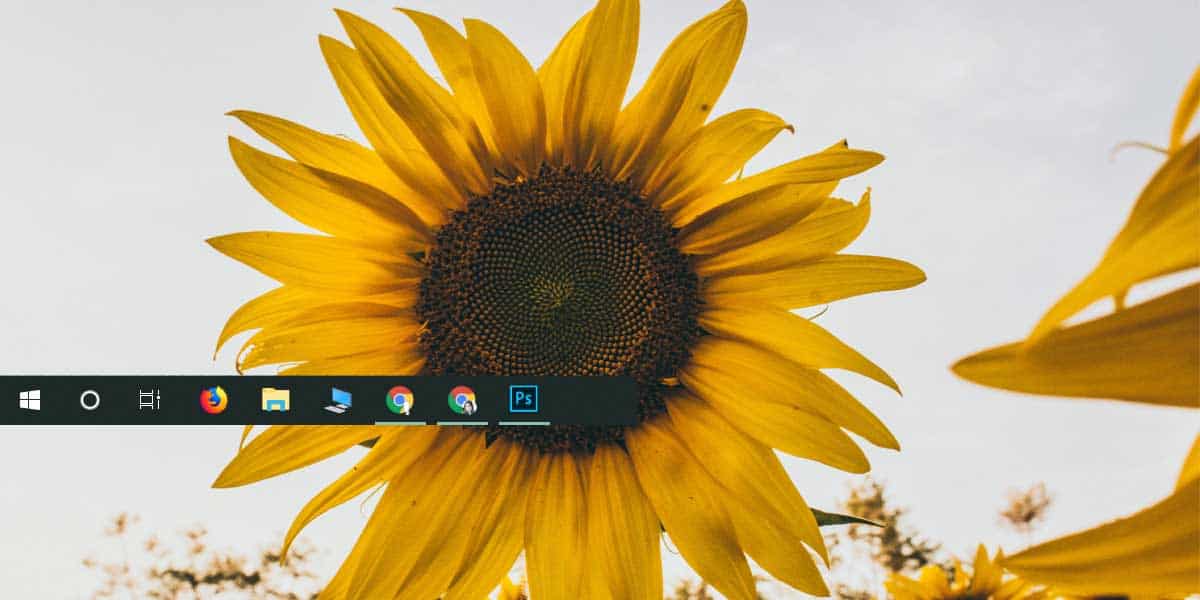
Utwórz kopię zapasową układu paska zadań
Aby wykonać kopię zapasową układu paska zadań, musisz wykonać kopię zapasową klucza w rejestrze systemu Windows. Jednak tworzenie kopii zapasowych kluczy nie wymaga uprawnień administratora, ale przywracanie ich wymaga.
Otwórz edytor rejestru i przejdź do następującego klucza.
ComputerHKEY_CURRENT_USERSoftwareMicrosoftWindowsCurrentVersionExplorerTaskband
Kliknij prawym przyciskiem myszy klawisz Taskband iz menu kontekstowego wybierz „Export”. Zapisz klucz o nazwie Pasek zadań, a układ paska zadań zostanie utworzony.
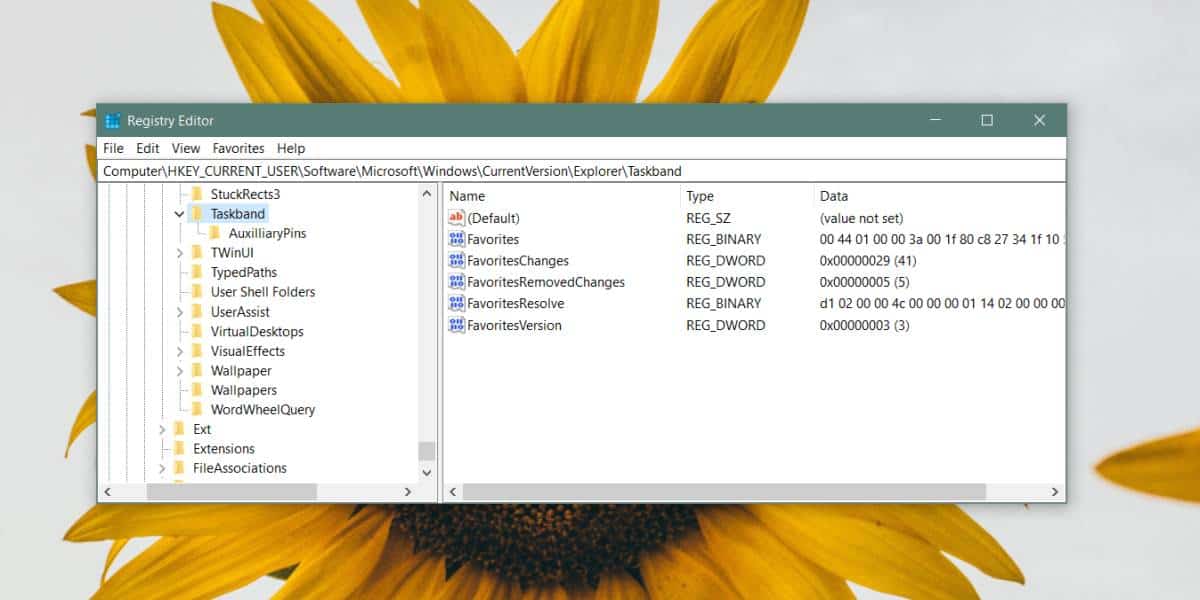
Aby przywrócić układ paska zadań, kliknij prawym przyciskiem myszyklucz rejestru, którego kopię zapasową utworzono, i wybierz opcję Scal. Po scaleniu klucza z rejestrem wszystkie elementy na pasku zadań pojawią się ponownie w miejscu, w którym zostały przypięte. Jeśli nie, uruchom ponownie Eksploratora, a to załatwi sprawę.
Powinniśmy również wspomnieć tutaj, że wiele osóbzaleca się wykonanie kopii zapasowej zawartości folderu poniżej, aby utworzyć kopię zapasową układu paska zadań. Ten folder zawiera wszystkie elementy przypięte do paska zadań, jednak bardzo źle wykonuje kopię zapasową układu i przywraca go. Nie wszystkie przedmioty są przywracane (w zależności od ich natury), a ich kolejność również nie jest zachowywana.
%AppData%MicrosoftInternet ExplorerQuick LaunchUser PinnedTaskBar
Rejestr to jedyny niezawodny sposób tworzenia kopii zapasowychukład paska zadań. Jeśli podałeś niestandardowe nazwy na pasku zadań, np. Przypiąłeś Chrome do paska zadań, ale zmieniłeś nazwę skrótu na Przeglądarkę, musisz mieć skrót o tej samej nazwie na pulpicie, aby można go było ponownie przypiąć do paska zadań po scaleniu klucza rejestru. Układ polega na tym, że wiele rzeczy jest konfigurowanych w taki sam sposób, jak podczas tworzenia kopii zapasowej.
Sprawdź, jak wykonać kopię zapasową układu menu Start w systemie Windows 10.













Komentarze